Сегодня, чтобы бизнес действительно выделялся, мало просто оказывать отличный сервис — нужен еще и живой контент для соцсетей. Важно смотреть на конкурентов и добавлять к постам фирменный стиль, чтобы публикации передавали характер бренда. Один из самых простых и эффективных способов — создавать фотомонтажи в редакторе фотомонтaжа.
Фотомонтажи делают изображения заметными и запоминающимися, помогают эффектно подчеркнуть ваши товары и услуги. В этой статье мы рассмотрим лучшие бесплатные инструменты — редактор фотомонтажа, с которыми вы сможете получить качественный результат и проявить креатив. Подойдут как программы, так и приложения для фотомонтажа.

В этом обзоре
Часть 1. Использовать лучший редактор видео и фотомонтажа — Wondershare Filmora
Сегодня выйти «в вирус» — задача не из простых: все пытаются добраться до этого за счет профи-монтажа или оригинальных идей. Фотомонтаж — один из рабочих способов, но инструменты с действительно качественным результатом часто требуют либо экспертных навыков, либо дорогой подписки. Wondershare Filmora позволяет делать эффектные фотомонтажи с базовыми навыками и доступна как приложение для фотомонтажа и на компьютере.
Использовать Wondershare Filmora для фотомонтажа на компьютере
Filmora работает на Windows и Mac и предлагает набор выразительных шаблонов сплит-скрина для создания фотомонтажа. Можно настраивать размер каждого изображения в коллаже — например, одно сделать маленьким, а другое крупным. Если кадр в вашем монтаже выглядит тускло, увеличьте яркость — фото сразу станет профессиональнее.
Если снимок «не ложится» в композицию, в Filmora его можно отразить по горизонтали или вертикали. Используйте эти приемы, чтобы собирать монтажи для соцсетей бренда или, например, сделать эффектное поздравление ко дню рождения.
Топовые функции Filmora
- Настроить размер и цвет выбранного шаблона сплит-скрина для фотомонтажа.
- Взять изображения для фотомонтажа из стоковой медиатеки Filmora.
- Искать стикеры по точным ключевым словам и добавлять их, чтобы сделать фотомонтаж заметнее.
- Добавлять фильтры (например, Dark или Cool Film), чтобы сделать монтаж визуально выразительным.
- Выделить каждый фотомонтаж рамкой.
- Использовать Auto Enhance (автоулучшение), чтобы повысить качество фотомонтажа.
Подробная инструкция: сделать фотомонтаж в Filmora
Filmora — это лучший редактор фотомонтажа, который позволяет собирать коллажи без потери качества. Ниже — подробное руководство, как ежедневно делать фотомонтаж в Filmora Desktop:
- Шаг 1. Начать создание фотомонтажа. После запуска Filmora на компьютере нажмите «Создать новый проект» и приступайте к созданию фотомонтажа.

- Шаг 2. Выбрать шаблон сплит-скрина. Нажмите пункт «Шаблоны» в верхней панели, выберите подходящий шаблон сплит-скрина Filmora и активируйте его, кликнув по видео предпросмотра.
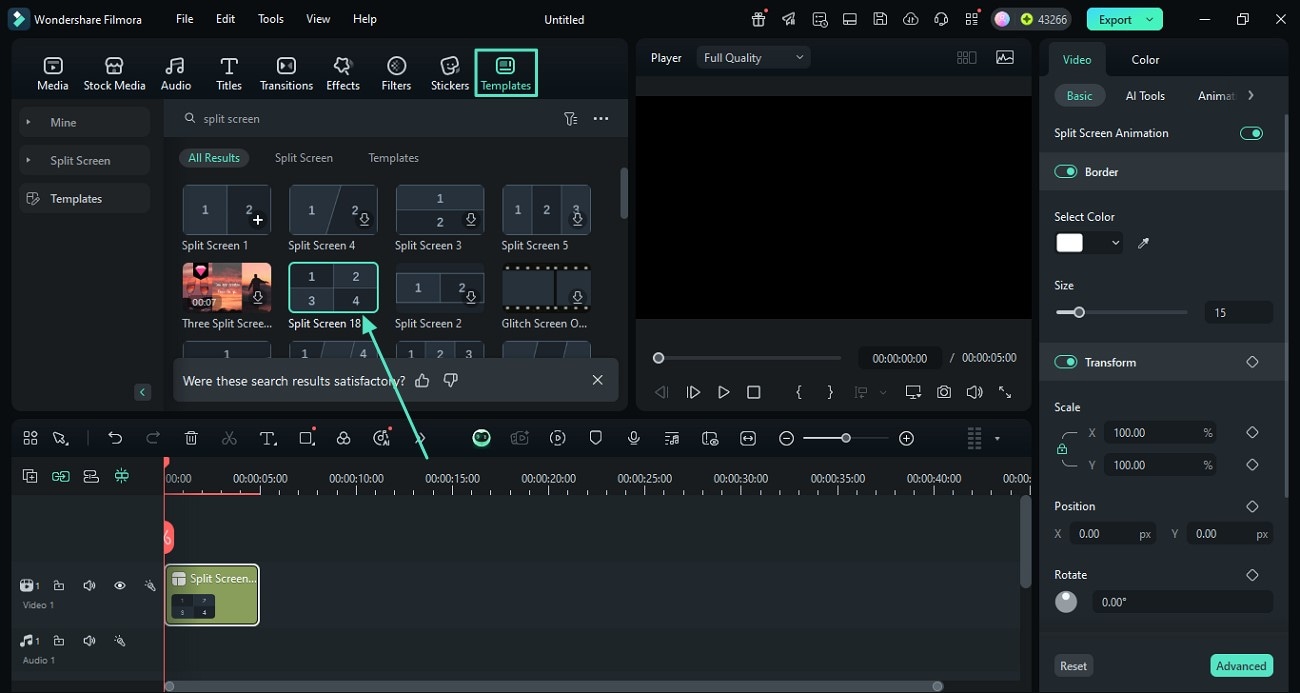
- Шаг 3. Добавить медиа в выбранный шаблон. Импортируйте фото/видео, поместите их в выбранные окна сплит-скрина и нажмите «Применить», чтобы зафиксировать коллаж.
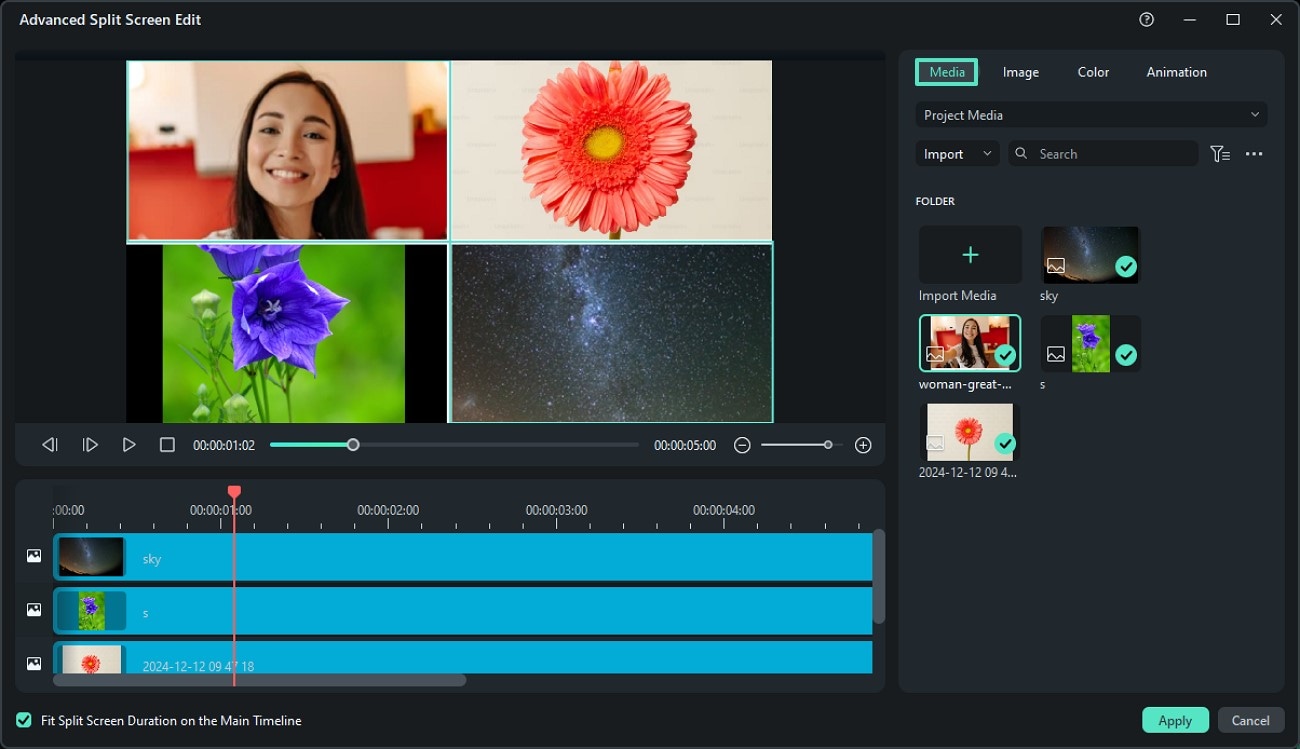
- Шаг 4. Выбрать и настроить изображения. Для общей настройки откройте раздел «Изображение». Выделите кадр, измените масштаб и позицию, при необходимости поверните или отразите. Финализируйте нажатием «Применить».
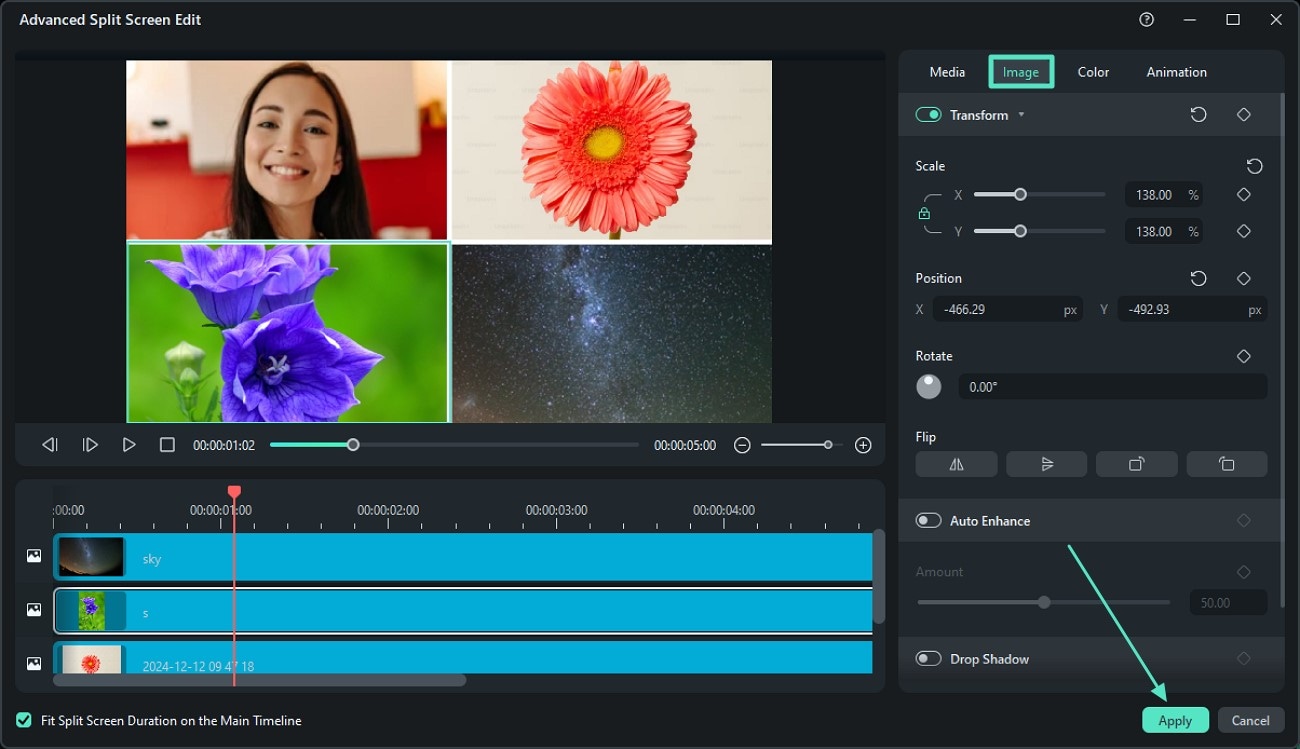
- Шаг 5. Изменить соотношение сторон фотомонтажа. Кликните по кнопке «Монитор» под окном предпросмотра и откройте «Изменить соотношение сторон проекта», чтобы задать нужное соотношение для отдельных изображений.
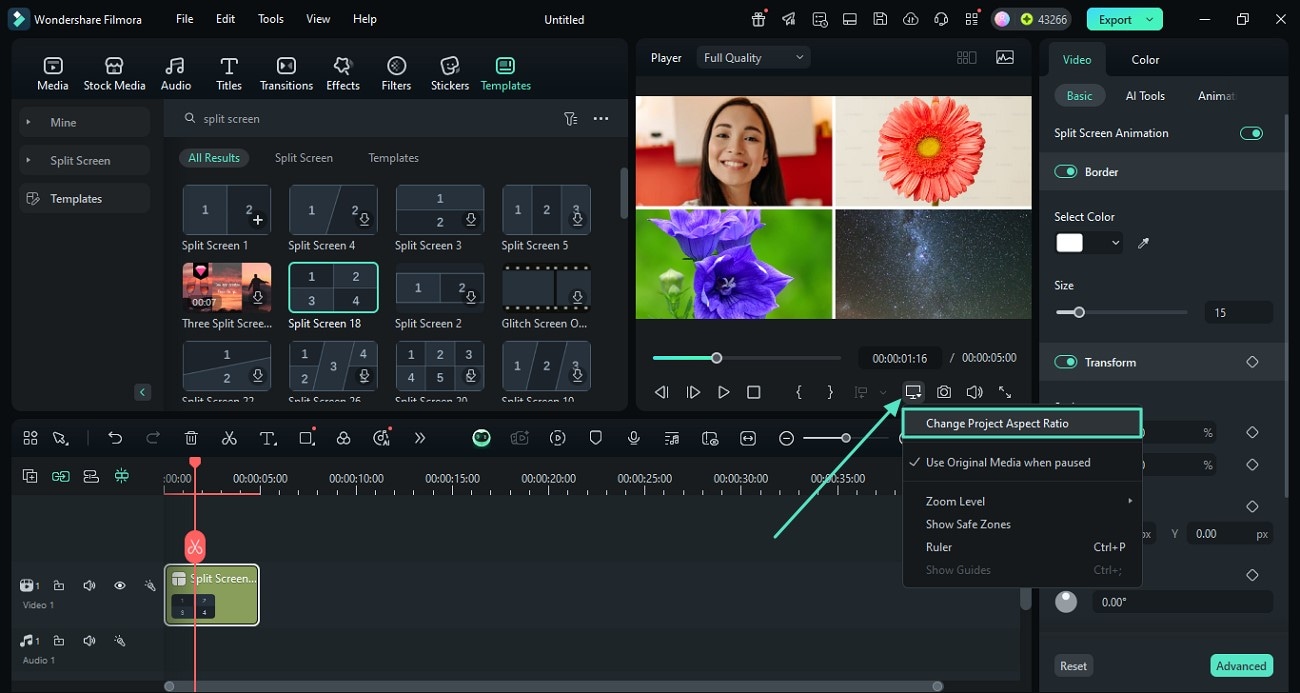
- Шаг 6. Добавить стикеры для вовлечения. В верхней панели выберите «Стикеры», отметьте нужный и скачайте его, затем перетащите на монтажную дорожку, чтобы добавить в фотомонтаж.
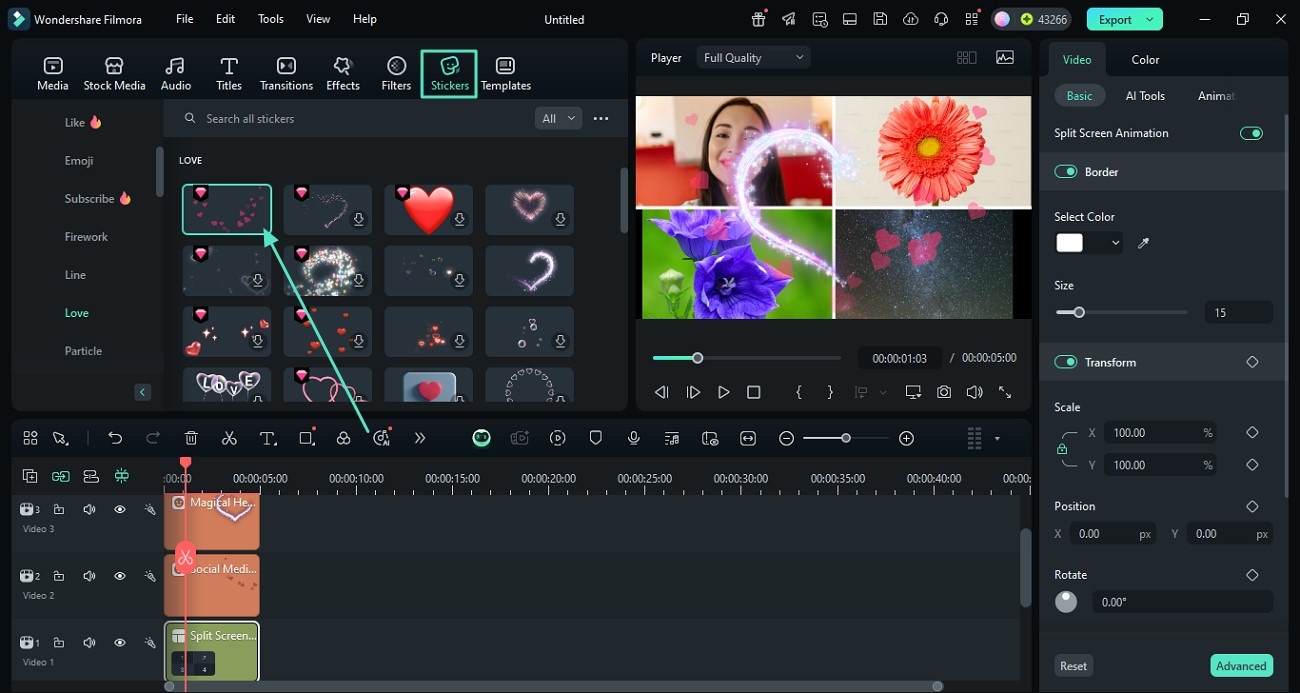
- Шаг 7. Применить фильтры. Чтобы сделать фотомонтаж более эстетичным, откройте вкладку «Фильтры» и, например, выберите «Mad Maxim». После регулировки «Непрозрачности» справа нажмите «Экспорт» в правом верхнем углу.
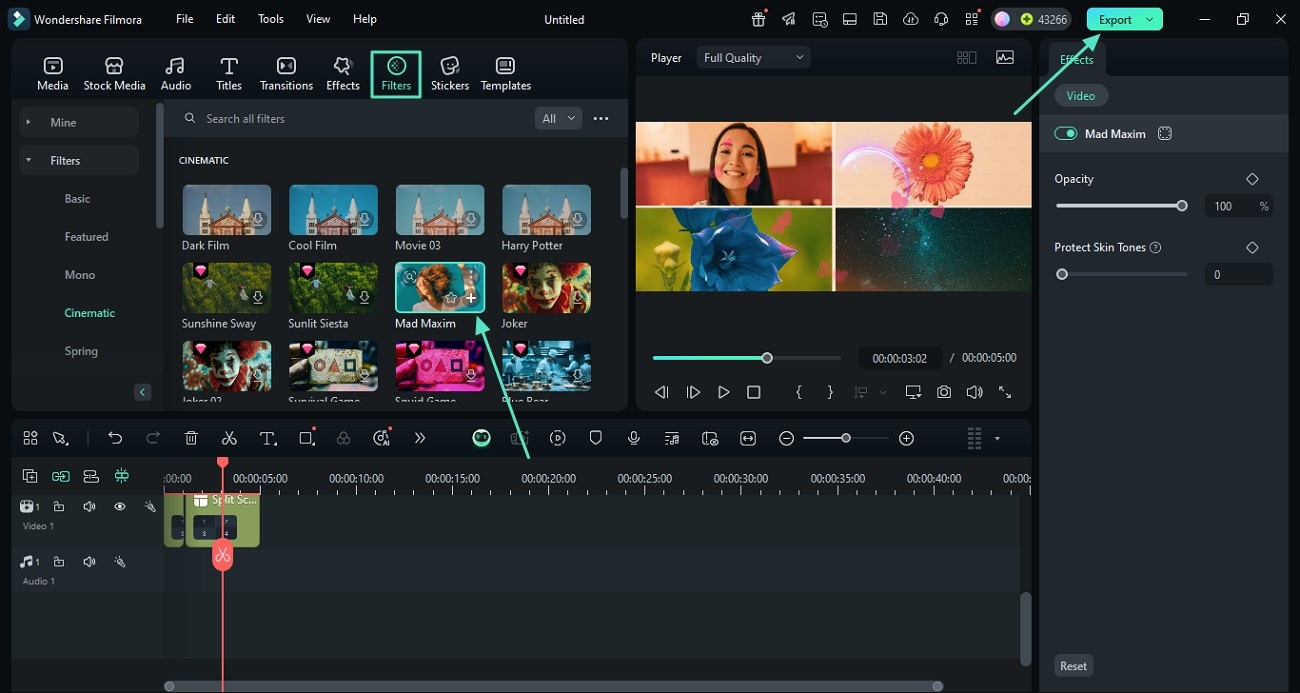
Сделать фотомонтаж в приложении Filmora [iOS | Android]
Приложение Filmora доступно и на Android, и на iOS — удобно делать фотомонтажи вдали от компьютера. Этот редактор фотомонтажа на базе ИИ позволяет добавлять несколько фотографий для вашего коллажа, а также, например, настраивать скорость добавленной музыки.
Ключевые возможности
- Добавлять подходящую музыку к фотомонтажу, чтобы он выглядел живо и вовлекающе.
- Выбирать коллекции эффектов (например, Halloween), чтобы создать тематический монтаж к празднику.
- Использовать переходы между кадрами фотомонтажа — зрители точно скажут «вау».
- Записывать голос прямо в приложении Filmora и добавить озвучку — получится персональный фотомонтаж.
- Настраивать скорость аудио: ускорять и замедлять на разных участках.
- Экспортировать фотомонтаж в высоком качестве, например 1080p.
Пошаговая инструкция: создать фотомонтаж в приложении Filmora
Мы разобрали функции, благодаря которым приложение Filmora — удобный приложение для фотомонтажа. Ниже — как все сделать по шагам:
- Шаг 1. Открыть «Новый проект» и импортировать фото. Зайдите в «Новый проект», выберите снимки из галереи и нажмите «Импорт». После загрузки коснитесь значка «Slanting» между двумя изображениями, чтобы открыть параметры переходов.
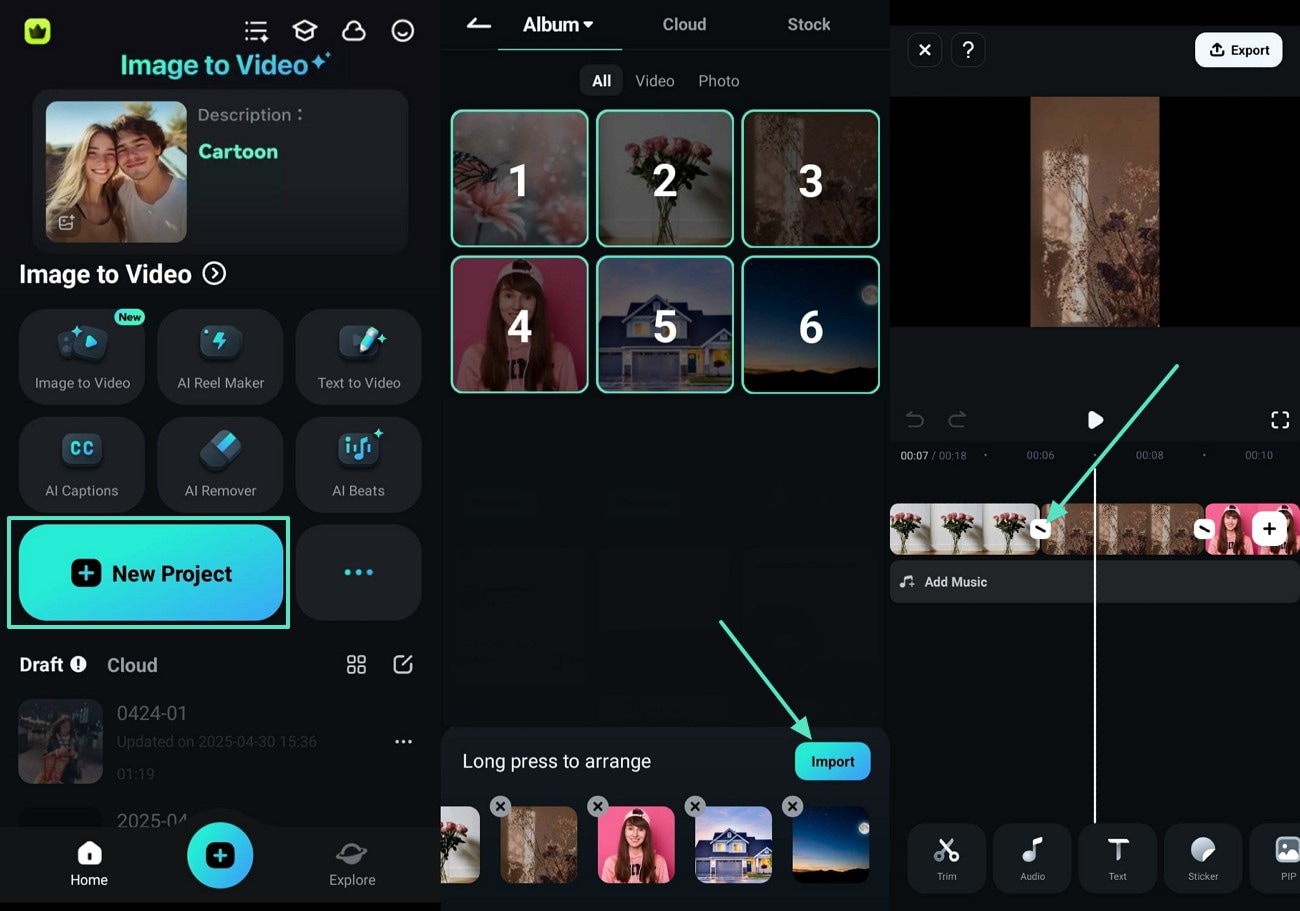
- Шаг 2. Выбрать переход и добавить аудио. Выберите нужный переход и нажмите на значок «галочка» («Tick»), чтобы применить его к фотомонтажу. Перейдите в раздел «Audio», добавьте музыку и отрегулируйте громкость через кнопку «Volume» на нижней панели.
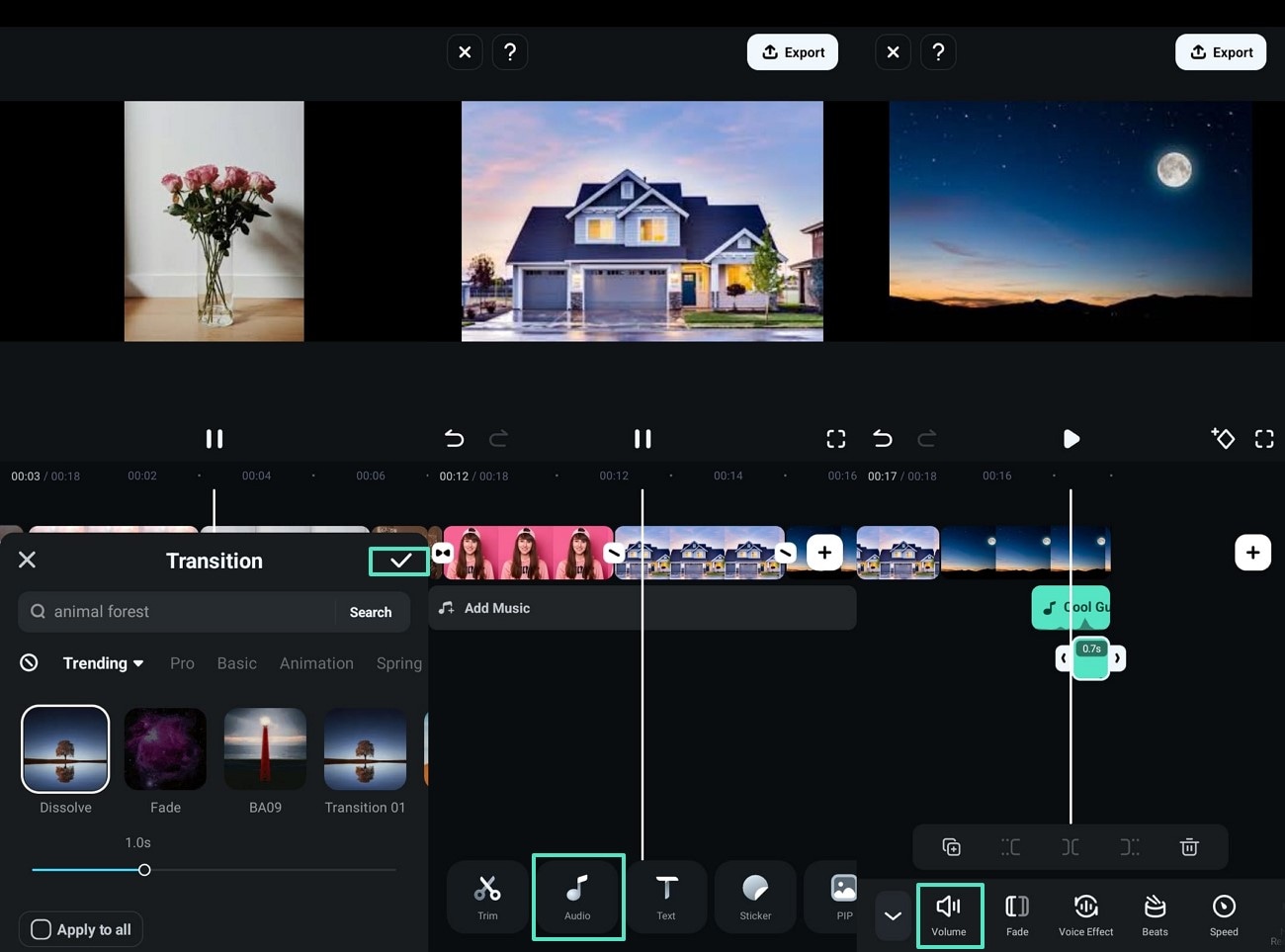
- Шаг 3. Добавить трендовый эффект и экспортировать итоговый монтаж. Откройте раздел «Effect» на нижней панели и, выбрав трендовый вариант, подтвердите «галочкой». Затем нажмите «Export» в правом верхнем углу, чтобы сохранить готовый фотомонтаж на телефон.
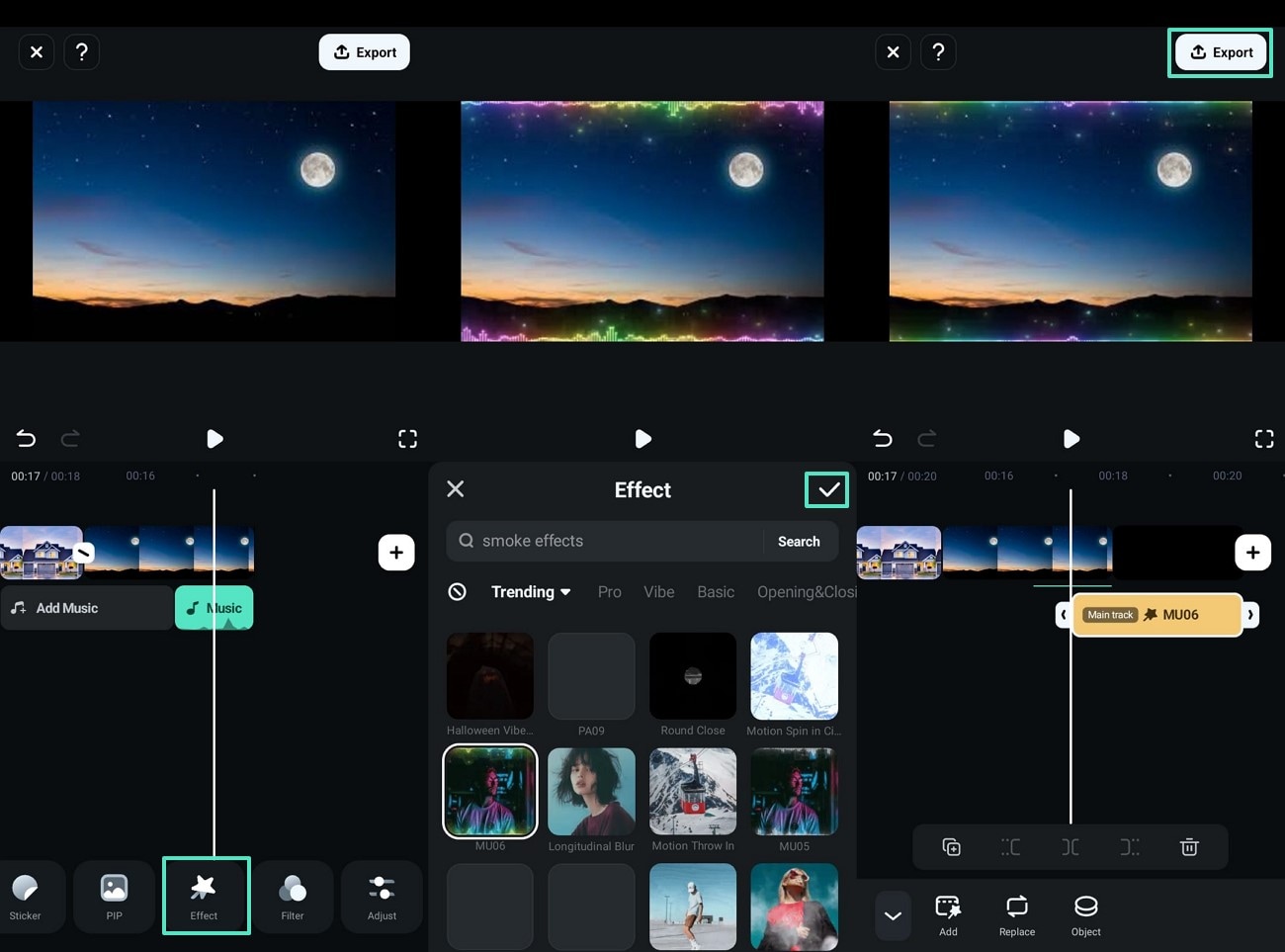
Часть 2. Выбрать лучшие бесплатные редакторы фотомонтажа, о которых стоит знать
В этом разделе собрали бесплатные программы для фотомонтажа, доступные онлайн, которые помогают быстро создавать уникальные и выразительные изображения.
1. Pixiz
Pixiz — бесплатное онлайн-программное обеспечение для создания фотомонтажа, которое не нужно скачивать. Можно добавить столько изображений, сколько нужно, и отдельно настраивать прозрачность каждого кадра, чтобы получить профессиональный вид. Через опцию «Tint» можно сместить общий баланс цветов у каждого снимка, а также настроить яркость — сделать светлее или темнее.
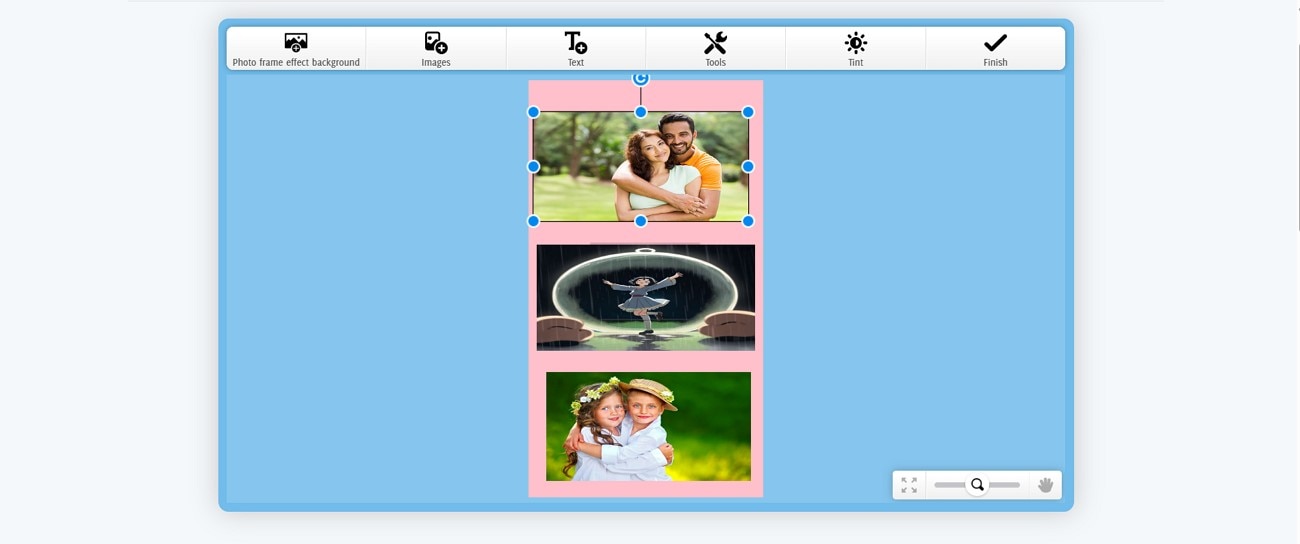
Ключевые возможности
- Бренды могут задать фирменный цвет фона фотомонтажа — это подчеркивает профессиональный уровень.
- Позволяет поделиться фотомонтажем постом в Facebook без «ручной» публикации.
- Генерирует ссылку на созданный фотомонтаж — ее можно скопировать и использовать позже.
Тарифы
Бесплатно
2. Adobe Express
Adobe Express — лучший бесплатный редактор фотомонтажа с полноценным интерфейсом для профессиональной доработки. Можно анимировать текст и объекты, выбрав подходящий анимационный фильтр. Если нужно делать новые страницы и собирать фотомонтажи в большом количестве, Adobe Express — отличный вариант.
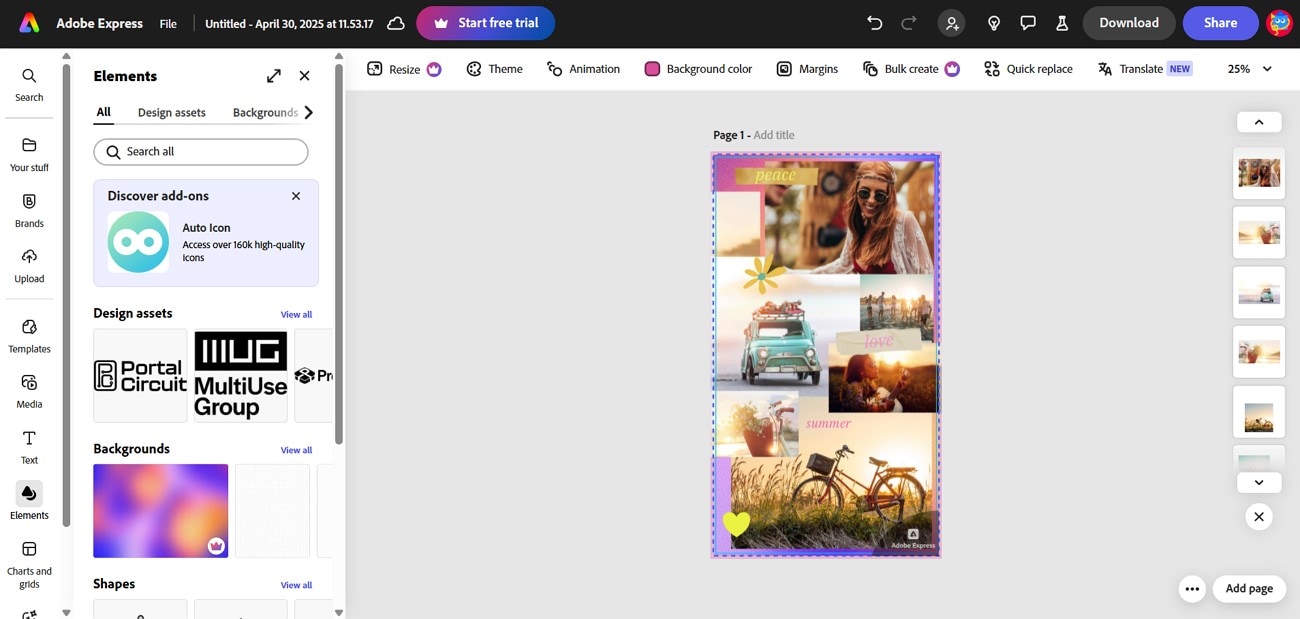
Ключевые возможности
- Добавлять выразительные фоны или настраивать их в нужный цвет.
- Сохранить фирменные цвета бренда в Adobe Express, чтобы быстро использовать их в будущих проектах.
- Генерировать изображения с помощью встроенного генеративного ИИ и добавлять их в фотомонтаж.
Тарифы
| Тариф | Стоимость |
| Премиум | $9.99/мес. |
| Команды | $4.99/мес. |
3. Fotor
Это программное обеспечение для фотомонтажа позволяет делать коллажи, настраивая разные шаблоны под задачу. В Fotor можно менять размеры макета на готовые пресеты (например, оформление канала YouTube) или задать свой кастомный размер. Готовые монтажи легко публиковать на платформах вроде Pinterest или просто копировать ссылку для отправки.
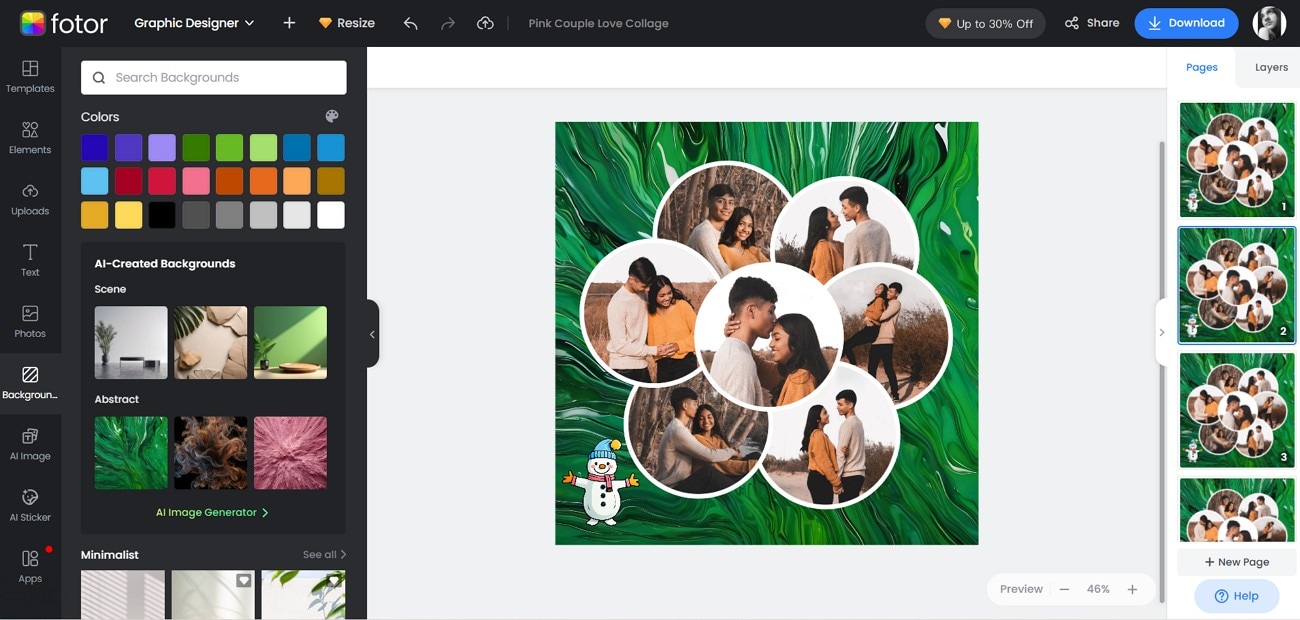
Ключевые возможности
- Добавлять абстрактные или минималистичные фоны из готовых шаблонов.
- Использовать стикеры на базе ИИ в фотомонтаже или сгенерировать свои через промпт.
- Генерировать изображение ИИ для монтажа в стилях вроде «коммерческие товары/каталог».
Тарифы
| Тариф | Стоимость |
| Fotor Pro | $3.33/мес. |
| Fotor Pro+ | $7.49/мес. |
4. Befunky
Befunky помогает сделать фотомонтаж по-настоящему вовлекающим: можно искать стоковые изображения разных тематик (небо, животные и т. д.). Кроме того, этот редактор фотомонтажа позволяет настраивать ширину и высоту коллажей. В Befunky также можно отразить готовую работу по горизонтали или вертикали — получится необычный визуал.
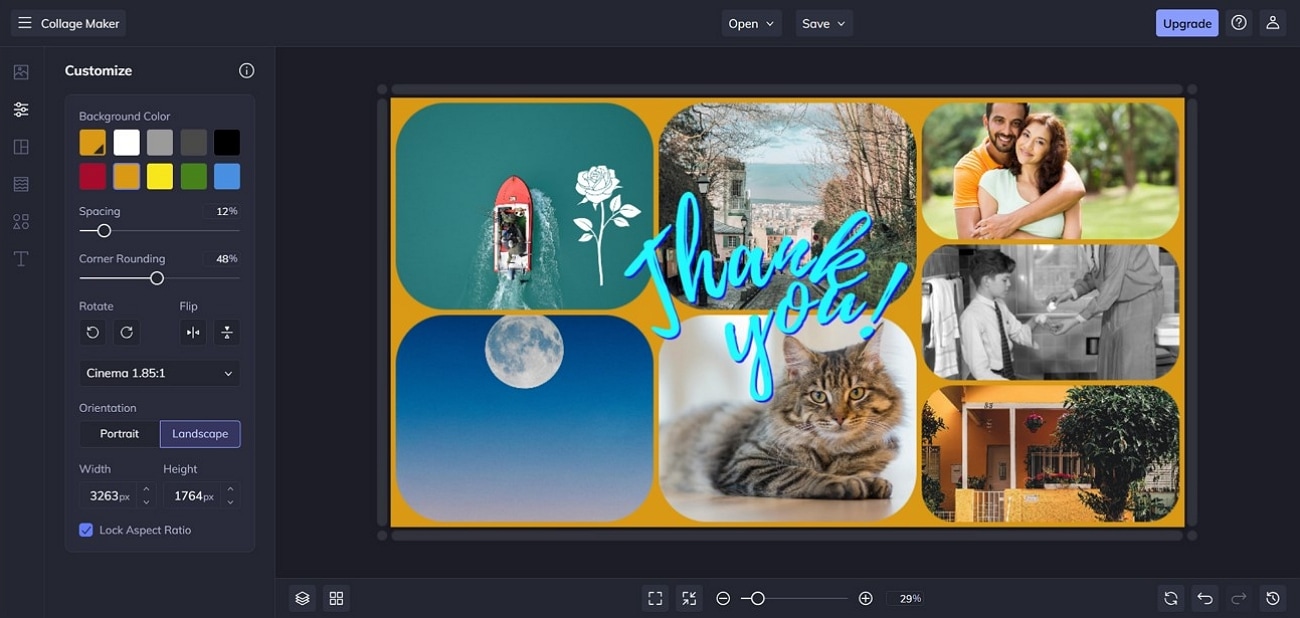
Ключевые возможности
- Увеличивать или уменьшать отступы между кадрами, задавая процент под свою задачу.
- Добавлять графику из памяти устройства или найти подходящую в Befunky.
- Использовать текстовые шаблоны и задавать стиль — например, изогнутую надпись.
Тарифы
| Тариф | Стоимость |
| Plus | $14.99/мес. |
5. Canva
Популярный онлайн-редактор, в котором легко собрать выразительный фотомонтаж — доступ к проектам сохраняется после регистрации. Можно задавать собственные названия проектов, чтобы быстро находить их позже в этом редакторе фотомонтажа. Чтобы упростить работу, Canva подсказывает идеи изображений для монтажей. Также сервис позволяет менять размер под презентации и «whiteboard»-формат.
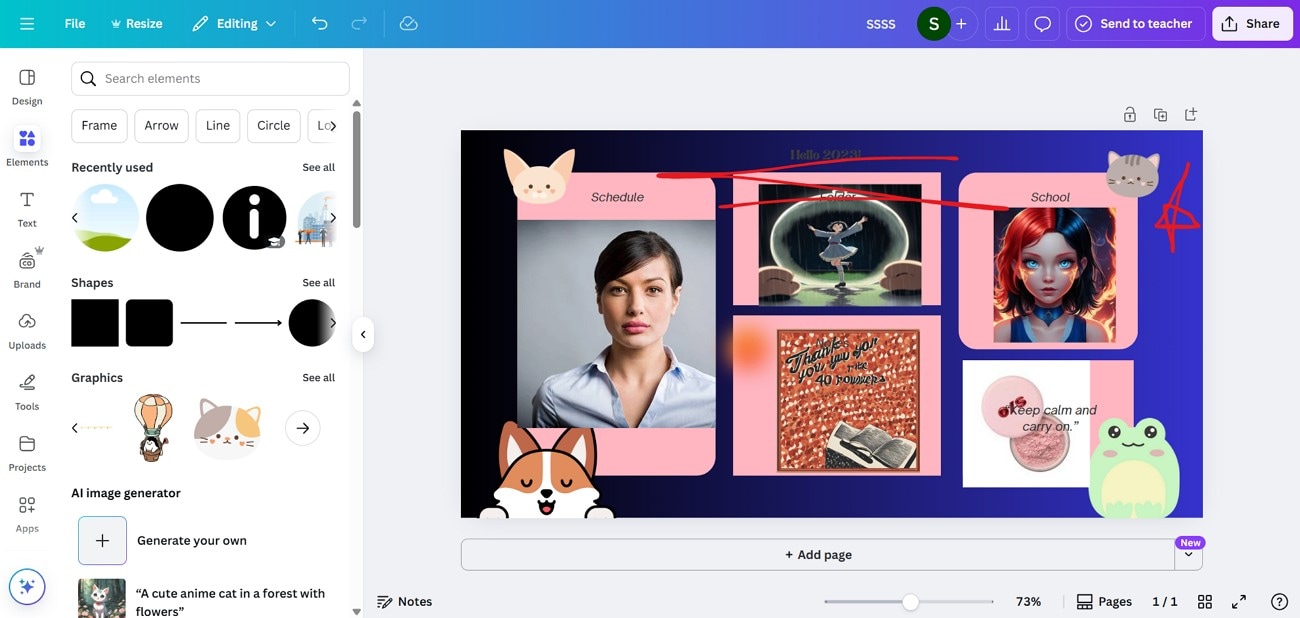
Ключевые возможности
- Ручки-маркеры для рисования поверх фотомонтажа.
- Градиенты как фоновые цвета — чтобы сделать монтаж более живым.
- Зум для точного редактирования — приближайте нужные области коллажа.
Тарифы
| Тариф | Стоимость |
| Canva Pro | $55/год |
| Canva Teams | $50/год |
6. FotoJet
FotoJet — лучший редактор фотомонтажа для тех, кто делает коллаж впервые. Всего в три шага вы создадите персонализированный фотомонтаж и сразу сможете поделиться им онлайн прямо из FotoJet. Пользователям доступны многочисленные клипарт-изображения и стильные фоны — так фотомонтаж будет выглядеть и профессионально, и по-настоящему вовлекающе. Если нужна простая и понятная программа для фотомонтажа, этот вариант стоит попробовать.
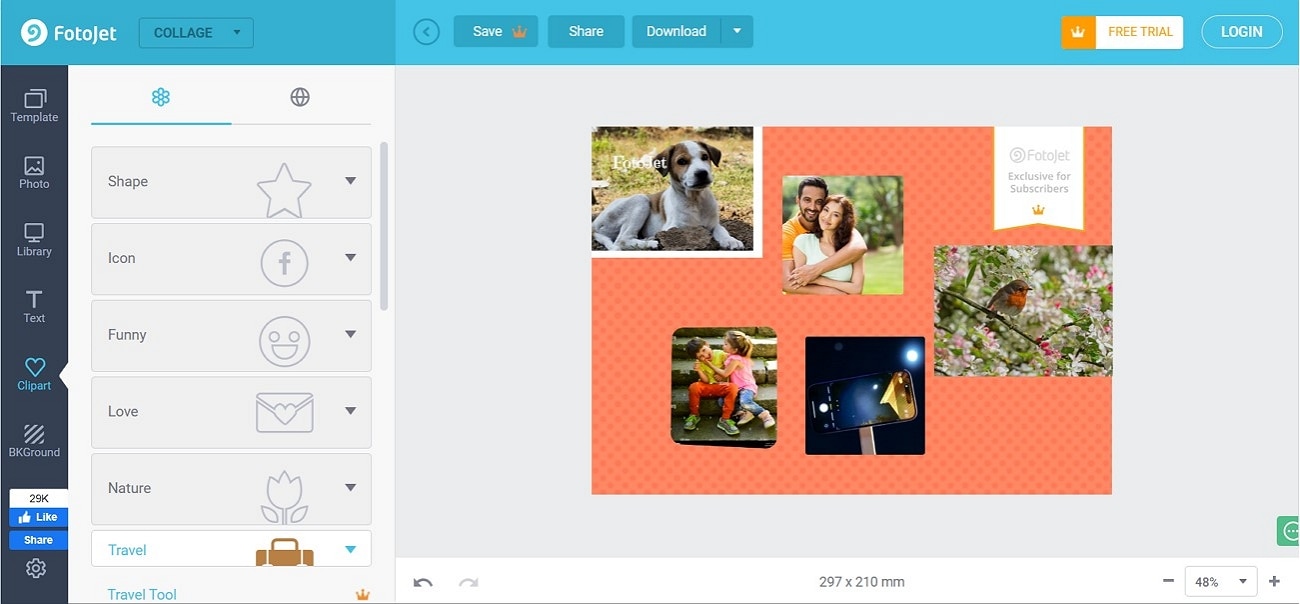
Ключевые возможности
- Импортировать фото из Facebook и сразу добавить его в фотомонтаж.
- Отменить неудачное действие, если кадр выглядит невыразительно.
- Сохранять загруженные изображения в библиотеке FotoJet для быстрого повторного использования.
Тарифы
| Тариф | Стоимость |
| Plus | $6.99/мес. |
Заключение
Подведем итог: мы разобрали лучшие бесплатные редакторы фотомонтажа, которые помогают и новичкам, и профи общаться с аудиторией визуально. Среди них особенно выделяется Filmora — инструмент для создания запоминающихся фотомонтажей, который можно установить и на компьютер, и на телефон. Этот редактор фотомонтажа помогает рассказать историю так, чтобы задеть эмоции, и предлагает множество шаблонов под фирменный стиль бренда.



 Безопасность проверена | Загрузка бесплатно | Нет вредоносного ПО
Безопасность проверена | Загрузка бесплатно | Нет вредоносного ПО


